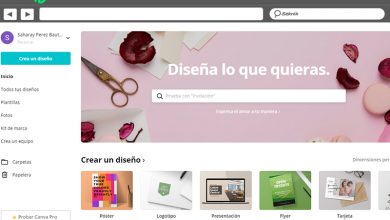Comment désactiver le menu contextuel dans le menu Démarrer de Windows 10
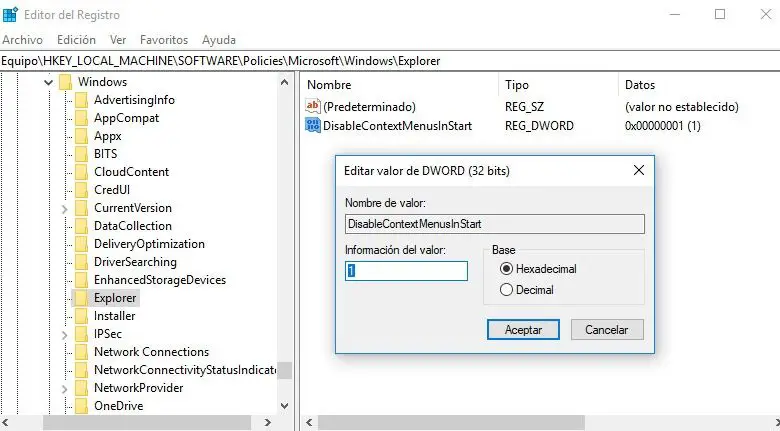
Avec l’arrivée de Windows 10, le menu Démarrer souhaité est revenu, une fonctionnalité qui a disparu dans Windows 8 et que les utilisateurs de cette version du système d’exploitation de Microsoft ont tellement manqué. Sur les programmes affichés dans le menu Démarrer, il est possible de cliquer avec le bouton droit de la souris pour accéder à certaines fonctions, mais si vous ne voulez pas que cela se produise, nous allons montrer comment désactiver le menu contextuel dans le applications du menu Démarrer de Windows 10 .
Si nous cliquons sur une application dans le menu Démarrer de Windows 10, nous verrons qu’un menu contextuel apparaît avec les options pour Ancrer l’application pour démarrer, désinstaller l’application ou accéder à plus d’options . Si nous ne voulons pas que d’autres personnes qui utilisent notre ordinateur aient accès à ces options, vous pouvez le désactiver en suivant les étapes ci-dessous.
Étapes à suivre pour désactiver le menu contextuel sur les applications du menu Démarrer de Windows 10
Puisqu’il s’agit d’un paramètre qui ne vous permet pas de configurer Windows lui-même, nous devrons accéder au registre système pour désactiver le menu contextuel dans les applications du menu Démarrer . Par conséquent, avant de partir, il est conseillé de faire une copie de sauvegarde du registre Windows au cas où nous trouverions un problème et nous devons revenir à la manière dont nous l’avions auparavant.
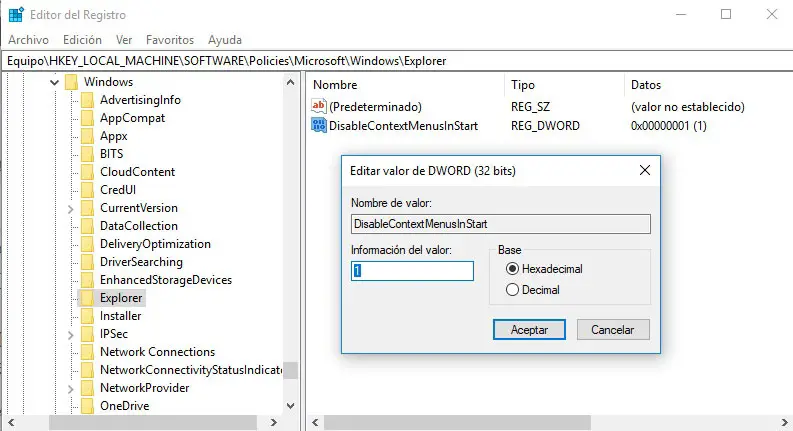
Une fois que cela est fait, nous ouvrons à nouveau le registre Windows 10 et naviguons vers le chemin HKEY_LOCAL_MACHINESOFTWAREPoliciesMicrosoftWindowsExplorer . Dans la clé Explorer, nous cliquons avec le bouton droit sur le panneau de registre et sélectionnons l’option Nouveau> Valeur DWORD 32 bits et nommons-la DisableContextMenusInStart .
Maintenant, nous double-cliquons sur la valeur que nous venons de créer pour éditer sa valeur et nous la changeons en 1 , qui est la valeur qui active cette fonctionnalité. Pour terminer et pour que les modifications prennent effet, nous devrons fermer le registre Windows et redémarrer le système . La prochaine fois que nous démarrons notre ordinateur, nous pouvons déjà voir comment lorsque nous cliquons avec le bouton droit sur les applications dans le menu Démarrer de Windows 10, le menu contextuel n’apparaît plus et par conséquent, nous n’avons pas la possibilité d’ancrer le programme au démarrage, désinstaller l’application ou accédez au reste des options offertes par le menu contextuel lui-même.
Si, à tout moment, nous devons réactiver le menu contextuel sur les applications du menu Démarrer de Windows 10, revenez simplement au chemin de registre indiqué ci-dessus et modifiez la valeur de DisableContextMenusInStart sur 0 ou supprimez simplement cette valeur.